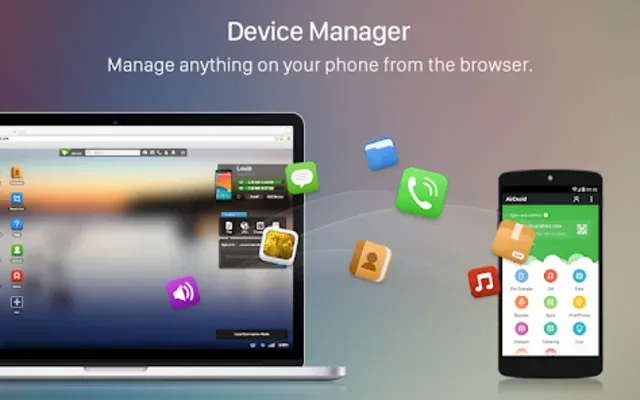AirDroid هو برنامج أداة مساعدة مصمم خصيصًا لتوصيل أجهزتك المحمولة بجهاز الكمبيوتر الخاص بك دون استخدام كابل. إنه تطبيق يسمح لك بنقل الملفات من وإلى هاتفك الذكي (أو جهازك اللوحي) مع جهاز كمبيوتر، وعرض المستندات من بطاقة SD الخاصة بك ، وإدارة تطبيقاتك ، واستلام الرسائل والرد عليها من هاتفك على جهاز كمبيوتر ، وما إلى ذلك. يمكنك استخدامه مع كل من أجهزة Android و iOS.
تم تطوير Airdroid بواسطة SAND STUDIO ، وهي شركة مقرها سنغافورة. التطبيق مجاني (مع لافتة إعلانية) لميزاته الأساسية ويقدم اشتراكًا متميزًا للمزيد من الميزات.
لماذا تستخدم Airdroid برنامج تبادل ونقل الملفات بين الهاتف والكمبيوتر بدون كابل؟
يستخدم AirDroid اتصال WiFi وخادم تتصل به عبر التطبيق. يمكن أن يكون هذا التطبيق عمليًا جدًا إذا نسيت الكابل أو في حالة تلف منفذ USB بالكمبيوتر ، على سبيل المثال.
بالإضافة إلى ميزات نقل محتوى هاتفك والوصول إليه ، يتضمن Airdroid وظيفة AirMirror التي تعرض في الوقت الفعلي كل ما يظهر على شاشة هاتفك. تتيح لك هذه الميزة ، على سبيل المثال ، مشاهدة مقطع فيديو أو متابعة مؤتمر عبر الفيديو على الشاشة الكبيرة لجهاز الكمبيوتر الخاص بك. لاحظ أنه يمكنك أيضًا التحكم في جهازك.
نحن نقدر أيضًا وظيفة المراسلة المفيدة جدًا للمستخدمين الذين يعملون دائمًا على الكمبيوتر وليس لديهم الوقت لإلقاء نظرة على هواتفهم للتحقق من رسائلهم. في الواقع ، تتلقى إشعارًا على جهاز الكمبيوتر الخاص بك ويمكنك حتى الرد عليه دون الحاجة إلى الوصول إلى هاتفك.
كيفية استخدام Airdroid؟
بادئ ذي بدء ، اعلم أنه يمكنك استخدام Airdroid بشكل مجهول دون إنشاء حساب. للقيام بذلك ، عند تشغيل التطبيق لأول مرة على جهازك المحمول ، بدلاً من النقر فوق أحد الزرين الموجودين في الأسفل (تسجيل الدخول أو التسجيل) ، ما عليك سوى النقر فوق الزر الموجود أعلى يمين الشاشة شاشة (تخطي).
سيتعين عليك بعد ذلك السماح لـ Airdroid بالوصول إلى ملفاتك وإلا فلن تتمكن من نقلها. لا يتم تخزين الملفات التي تنقلها عبر Airdroid بواسطة SAND STUDIO ، وفقًا لسياسات الخصوصية الخاصة بها.
واجهة مستخدم Airdroid على جهازك المحمول سهلة الاستخدام للغاية. في الجزء السفلي من الشاشة ، تحتوي القائمة الرئيسية على ثلاثة إدخالات: النقل ، والأدوات ، وأنا. عندما تكون في شاشة النقل ، يمكنك رؤية ثلاث علامات تبويب: أجهزتي ، والأجهزة المجاورة ، والأصدقاء.
بشكل افتراضي في My Devices ، يمكنك الوصول إلى Airdroid Web و My Computer ، حتى إذا لم تقم بتسجيل الدخول إليها مطلقًا. يمكنك أيضًا إضافة أجهزة أخرى. يتيح لك خيار جهاز الكمبيوتر الخاص بي استخدام Airdroid لسطح المكتب ، ولهذا سيتعين عليك إنشاء حساب. لاستخدام Airdroid دون إنشاء حساب ، سيتعين عليك البقاء على خيار Airdroid Web ، لكن هذا يتطلب أن يكون لديك اتصال بالإنترنت.
Airdroid Web
لاستخدام Airdroid بشكل مجهول ، حتى تتمكن من استخدام Airdroid Web بالإضافة إلى تطبيق الهاتف المحمول الخاص بك. للقيام بذلك ، انقر على رابطنا المباشر. ستحتاج بعد ذلك إلى الموافقة على سياسة الخصوصية الخاصة بـ Airdroid وقواعد الاستخدام الأخرى. بمجرد الانتهاء من ذلك ، ستتمكن من الاتصال بجهازك المحمول إما عبر حساب أو عبر رمز الاستجابة السريعة.
كن حذرًا إذا كنت تريد الاتصال عبر بروتوكول HTTPS ، فسيتعين عليك إنشاء حساب Airdroid. تذكر أن هذا البروتوكول هو بروتوكول آمن. إذا كنت ترغب في الاستمرار في عدم الكشف عن هويتك ، فيمكنك الاتصال عبر HTTP (فقط قم بإزالة s في شريط عنوان الإنترنت) ، لكن اتصالك سيفقد الأمان فجأة.
بمجرد مسح رمز الاستجابة السريعة وقبول الاتصال ، تتغير واجهة Airdroid في متصفحك قليلاً. في الجزء العلوي الأيمن يمكنك رؤية معلومات تخزين جهازك ، وفي أسفل اليمين تمامًا مستوى البطارية والشبكة.
يمكنك الآن استخدام الأزرار الموجودة على سطح المكتب الافتراضي للتنقل داخل مساحة التخزين بهاتفك الذكي أو جهازك اللوحي. بالنقر فوق الزر ، تفتح نافذة وتعرض المحتوى المطلوب: الصور ، سجل المكالمات ، قائمة التطبيقات المثبتة ، جهات الاتصال ، الملفات ، مقاطع الفيديو ، الموسيقى ، إلخ.
يمتلك Airdroid حق الوصول إلى البيانات التي منحتها إذنًا فقط. بشكل افتراضي ، عندما تفتح Airdroid على جهازك المحمول ، فإنه يوفر لك فقط الإذن للوصول إلى الملفات والصور ، لذلك لفتح رسائلك أو سجل المكالمات ، ستحتاج إلى تعيين أذونات جديدة.
تتيح لك أداة أخرى عرض الكاميرا على شاشتك ، ويمكنك بعد ذلك التحكم في كل من العدستين في جهازك.
لاحظ رمز Mirrored الموجود في الجزء السفلي من الشاشة على Airdroid في متصفحك. يتيح لك هذا الخيار عرض شاشة هاتفك المحمول في نافذة على جهاز الكمبيوتر الخاص بك. لاحظ أن هذا الوضع ليس وضعًا نشطًا ، ولا يمكنك التفاعل مع جهازك.
للتحكم في جهازك ، يجب عليك استخدام اتصال آمن ، وبالتالي إنشاء حساب Airdroid.
سطح المكتب airdroid
للاتصال بجهاز كمبيوتر يعمل بنظام Windows أو macOS ، يمكنك تنزيل وتثبيت عميل Airdroid. لاستخدامه ، ستحتاج إلى إنشاء حساب Airdroid. لاحظ أن إنشاء حساب Airdroid يسمح لك بتأمين اتصالك البعيد. بفضل هذا الحساب ، ستتمكن أيضًا من الاتصال بشكل أكثر أمانًا بـ Airdroid Web عبر المتصفح.
يعمل سطح مكتب Airdroid سلكيًا (مع توصيل هاتفك الذكي بجهاز الكمبيوتر الخاص بك عبر كابل USB الخاص به) أوشبكة WiFi (يجب توصيل كلا الجهازين بنفس الشبكة).
ما الجديد في أحدث إصدار من Airdroid؟
يتم تحديث Airdroid بانتظام بواسطة فرق Sand Studio. في القائمة: تحسينات الأخطاء والإصلاحات وما إلى ذلك.
من بين الميزات المضافة في أحدث الإصدارات ، لاحظ القدرة على نقل العديد من الصور في وقت واحد ، وتحويل الصور مباشرة بتنسيق HEIC إلى JPG (iOS) ، إلخ.
ما هو نظام التشغيل المتوافق مع Airdroid؟
لاستخدام Airdroid ، يجب عليك أولاً تثبيت تطبيق الهاتف المحمول على هاتفك الذكي أو جهازك اللوحي الذي يعمل بنظام Android، أو iOS (iPhone ، iPad) . التطبيقات متاحة للتنزيل عبر روابطنا المباشرة إلى متجر Google Play (Android) ومتجر التطبيقات (iOS).
فأنت بحاجة إلى استخدام Airdroid على جهاز الكمبيوتر الخاص بك. لهذا يمكنك تنزيل عميل سطح المكتب Airdroid لنظام التشغيل Windows أو macOS. إذا كان لديك نظام آخر (مثل Linux) أو لا ترغب في تنزيل برنامج ، يمكنك استخدام الخدمة عبر الإنترنت مباشرة من متصفح الإنترنت الخاص بك.
ما هي أفضل بدائل Airdroid؟
يتيح لك Xender نقل الملفات والبيانات الأخرى من هاتف ذكي أو جهاز لوحي يعمل بنظام Android أو iOS إلى جهاز كمبيوتر ، بغض النظر عن نظام التشغيل الخاص به. مثل Airdroid ، تحصل على خدمة عبر الإنترنت تفتح من أي متصفح أو برنامج لتنزيله لنظام الويندوز. Xender هو تطبيق مجاني شائع تم تطويره بواسطة شركة مقرها في الصين.
يتيح لك SHAREit ، مثل Xender ، نقل البيانات والملفات من جهاز إلى آخر عبر WiFi (إنشاء نقطة وصول). ومع ذلك ، فهو لا يقدم خدمة عبر الإنترنت ، بل مجرد برنامج عميل قابل للتنزيل لنظامي التشغيل Windows و Mac ، لذا فهو يعمل بدون اتصال بالإنترنت. لأجهزة Android و iOS.
Send Anywhere هو نظام هجين يوفر لك إما النقل المباشر للملفات من جهاز إلى آخر ، أو الانتقال من خلال حل تخزين سحابي وسيط. يعمل مع كل من Android و iOS ، فهو يوفر تنزيل برنامج العميل لأنظمة Windows و macOS وحتى Linux ، بالإضافة إلى استخدام خدمة عبر الإنترنت.
برنامج AnyTrans هو برنامج لنقل الملفات لنظام iOS (iPhone وحتى iPad). يسمح لك بنقل ملفاتك من هاتف Apple الذكي أو الكمبيوتر اللوحي إلى جهاز كمبيوتر إما عن طريق تنزيل برنامج سطح المكتب لنظام التشغيل Windows أو Mac ، أو باستخدام خدمة عبر الإنترنت. كما يسمح لك بنقل بياناتك إلى جهاز جديد وإدارة نغمات الرنين والتطبيقات والمزيد.
هاتفك هو تطبيق Microsoft الرسمي الذي يسمح لك بتوصيل هاتفك الذكي الذي يعمل بنظام Android بجهاز كمبيوتر يعمل بنظام Windows 10 أو 11. لن تتمكن فقط من نقل الملفات من جهاز إلى آخر ، بل ستتمكن أيضًا من إدارة جميع الإخطارات من هاتفك مباشرة من جهاز الكمبيوتر الخاص بك. ستتمكن من الرد على رسائلك ، ولكن يمكنك أيضًا إجراء مكالمات صوتية (بمعدات مناسبة) ، إلخ.